Hogyan működik a program VirtualDub számítógép dokumentációjában ablakok
Barer fájlokat a 2GB.
Ingyenes nyílt forráskódú szoftverek.
VirtualDub - egy ingyenes szoftver, a rendelkezésre álló forrást. Meg lehet tanulni a forráskódot, és használni azt a részét a GNU GPL programok!
Elnézést a feltételezés lehet valahol, a hibák, mint a helyesírási és technikai.
Nem fogom, hogy ez a cucc senki tanítani utasíthatja vagy tanítani (én csak megosztani tapasztalataimat) - akkor használja ezt az anyagot a saját belátása szerint.
A korai elindítása „AuxSetup”
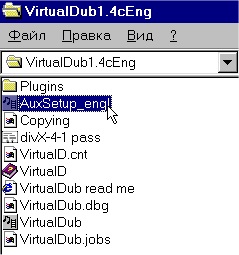
Proinstaliruem „install handler” és kattintson mellette a „Run VirtualDub” a program futtatásához, vagy fuss után azonnal a fenti telepítés virtualdub.exe fájlt a mappa C programot.
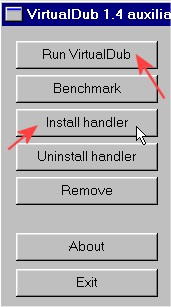
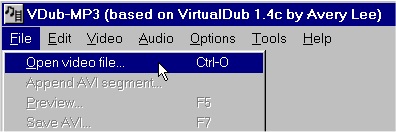
Akkor majd nyissa meg a fájlt, hogy adjunk több AVI fájlt, de ne feledje, hogy meg kell c ugyanazokat a paramétereket, mint az előző formátumban. mérete, és a „adatsebesség”
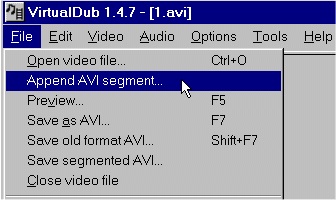
Vágja le a „nemkívánatos” képek (frame), erre a célra az alján a Start gombra jelölt „felesleges” keret, kattintson mellette:
majd mozgassa a csúszkát (render, csúszka - aki mit név), és a végét „felesleges” keretek megnyomásával a következő gombok (nyilakkal és a »« állíthatja frame-pontos):
Most indul beállítása a kívánt hangformátumot.
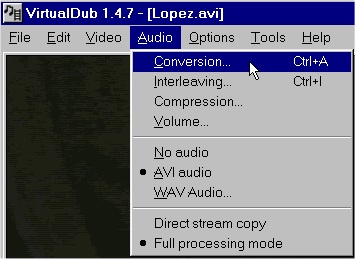
Állítsa be az alján a kívánt minta ráta, csatorna, bit mélység, vagy hagyja meg az alapértelmezett
Most meg az audio tömörítés:
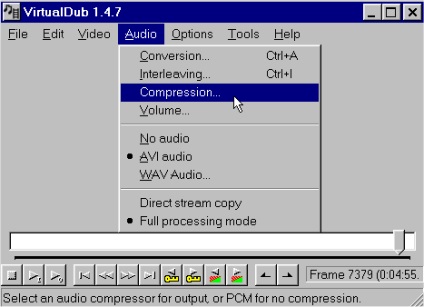
Egy szó - ez a formátum WMA (Windows Media Audio) - messze eltért a formátuma mp3, WMA, sőt úgy tűnik számomra, hogy tisztább
Ugyanez codec ül a Windows Media Audio V2 64kbps berendezések, 44kHz sztereó 8 KB / s
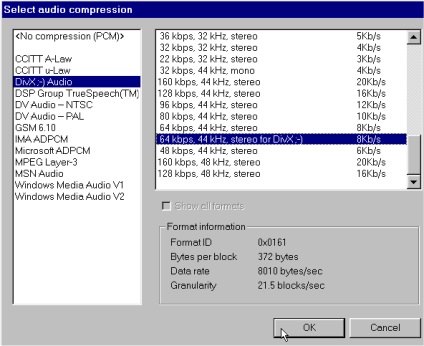
vagy akár hagyja a PCM - tömörítetlen hang (ahogy tetszik).
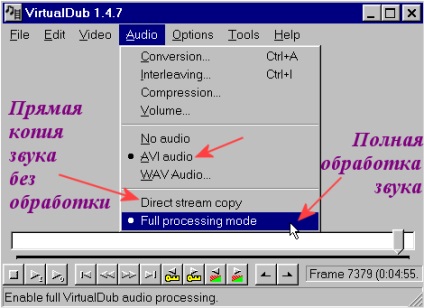
És akkor kicsit emelni a hangerőszabályzó, ha hirtelen az eredeti - egy kis hangot (csak akkor működik, ha a „Full feldolgozási mód”)
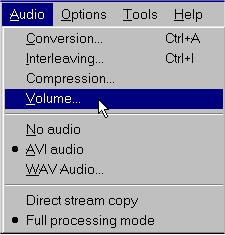
Jelölje és csúsztassa a hangerő-szabályozás, hogy a kívánt százalékos:
Először is, a szűrők
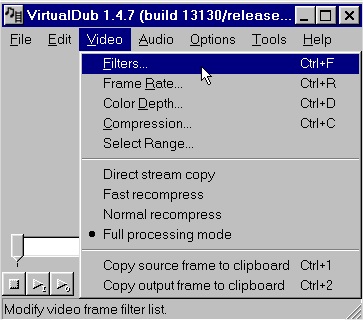
Kattintson melletti „add” - „add”, és az összes betöltött belső szűrő. Hogy külső szűrők, és meg kell letölteni őket az interneten, és kibontására egy mappában „Plugins” található a mappát VirtualDub, akkor a külső szűrők automatikusan betöltődik, ha rákattint a „hozzáadás”.
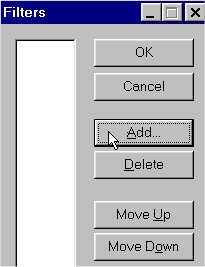
Megnyitása után látni fogja egy bizonyos számú szűrők a szerkesztésre.
Én választom csak a szűrőket, amelyek szükségesek a vezetői AVI (megragadta a Mira) DivX formátumban készült.
és az első szűrő - egy külső szűrő „smart deinterlace” - tette megbirkózik jól a korrekció elfogultság gyors mozgást.
. és együttműködik a 2.4-es (az én személyes véleményem - Észrevettem, hogy a 2.6 és a 2.7 jelennek leletek).
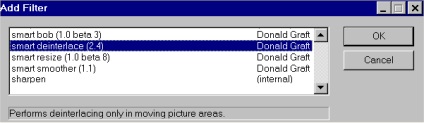
Szükséges beállításokat eltoláskorrektúra „Field csak különbözeti” és a „Phase shift” (mondtam a megfelelő „Field csere előtt fáziseltolódás”, mert a Mira teszi elkötelezettség a furcsa elrendezése mezők, ha elfog kártya páros elrendezése mezők, akkor meg kell, hogy egy kullancs a „Field csere után fáziseltolódás”):
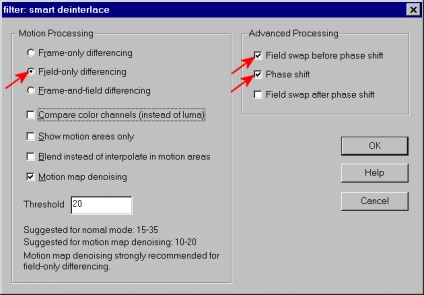
Vagy használhatja a már belső szűrő - „deinterlace” - ez a szűrő jó, mert megszünteti a nagy felbontású (768x576, 720x576, 640x480) látható a monitoron „fésű” - amely továbbra is a rögzítés után a két terület, de a szűrőt c funkció „a keverék „zamylivaet kép
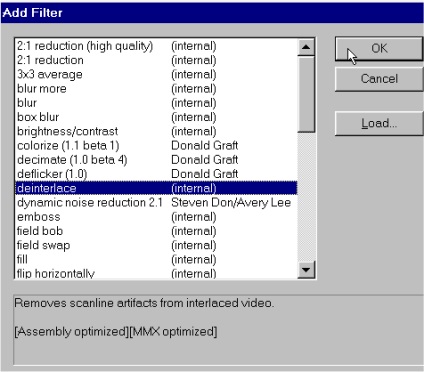
Megjegyzés egyik a három funkciót (az ízlése) és OK (I jegyezni ismétlődő mező első vagy a második - jobban megy, mint a meztelen „keverék”)
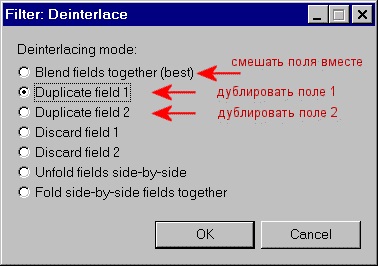
Itt láthatjuk a összehasonlítása a használata „deinterlace mód”.
Sokan úgy vélik, hogy a használata egy külső szűrő „smart deinterlace” - a legjobb megoldás.
Végeztem egy kísérletet: hogy 2 klipek (klip egyetlen „smart deinterlace” - sikeres, míg a második - nincs jelen). A belső „deinterlace” alkalmazott funkció „Blend” (megjegyzés). Mindkét csipeszeket készített időben egymás után, az azonos teljes felbontású (768x576), és az azonos adatátviteli sebesség = 7 Mb / c
Az ezeket a képeket lehet vizuálisan látni a különbséget a kettő között, mint azonos első pillantásra, a klipek.